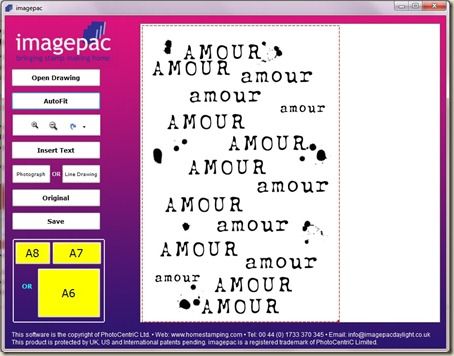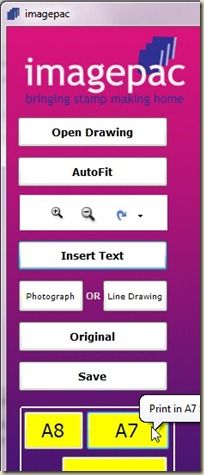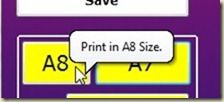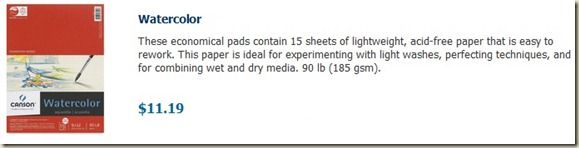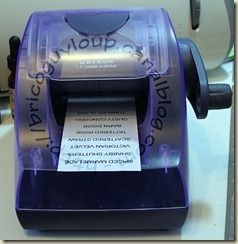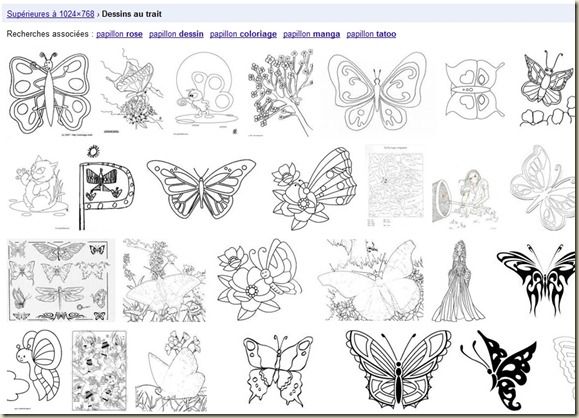Utiliser le logiciel Imagepac fourni avec le Stampmaker
Voici encore une question qui m'a été posée plusieurs fois, par Nadine, Scrapbooknet, et d'autres personnes : comment fait-on un négatif pour créer ses tampons dans la machine Stampmaker ?
C'est simple : on utilise le logiciel Imagepac qui est fourni avec la machine, et il est merveilleusement simple.
Ne vous cassez pas la tête avec des programmes comme Inskape ou Illustrator, non ! regardez le principe que je vous montre sur une image que j'ai crée en imitant l'étampe Magnolia "love" mais que j'ai refaite en version française (demandez-là moi si elle vous intéresse).
1 - On ouvre le logiciel (bien sur !).
2 - On importe son image (formats jpg, jpeg, gif, tiff ou bmp) 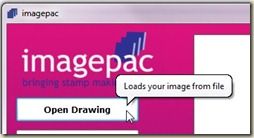 au moyen du bouton "Open drewing" (en anglais = ouvrir le dessin). Si votre image est en format png, il faut le convertir en jpg auparavant.
au moyen du bouton "Open drewing" (en anglais = ouvrir le dessin). Si votre image est en format png, il faut le convertir en jpg auparavant.
3 - elle s'importe dans son format original
4 - on utilise le bouton "AutoFit" (en anglais = redimensionnement automatique) qui va lui donner la bonne taille
5 - on utilise le bouton Line Drawing
qui va transformer l'image en négatif
6 - on choisit le format de sachet de gel de son tampon, petit sachet de gel A8 (5,2 x 7,8 cm) ou moyen sachet de gel A7 (7,4 x 10,5 cm) en cliquant sur le logo
7 - voilà, il restera juste à imprimer le négatif avec notre imprimante (position niveau de gris/encre noire seulement) sur une feuille spéciale pour négatifs comme celles qui sont fournies dans la boîte du Stampmaker :
vous verrez en haut à droite l'inscription  cela signifie que vous pouvez déplacer l'image où bon vous semble pour l'imprimer à un endroit de votre choix sur la feuille de négatif en le déplaçant avec la souris ; ceci est bien pratique car lorsqu'on fait un ou deux tampons seulement sur une feuille de négatif, on découpe la partie imprimée mais bien sur on conserve le restant de la feuille pour de futures impressions de futurs négatifs pour de futurs tampons :-) exemple de déplacement :
cela signifie que vous pouvez déplacer l'image où bon vous semble pour l'imprimer à un endroit de votre choix sur la feuille de négatif en le déplaçant avec la souris ; ceci est bien pratique car lorsqu'on fait un ou deux tampons seulement sur une feuille de négatif, on découpe la partie imprimée mais bien sur on conserve le restant de la feuille pour de futures impressions de futurs négatifs pour de futurs tampons :-) exemple de déplacement :
Voilà, maintenant vous avez juste encore 5 mn de patience : c'est le temps exact qu'il faut pour créer le tampon dans le Stampmaker et l'utiliser immédiatement après ![]() (explications et vidéo sur mon article du 17 janvier, visible ici : http://bricoguyloup.canalblog.com/archives/2011/01/17/20150443.html
(explications et vidéo sur mon article du 17 janvier, visible ici : http://bricoguyloup.canalblog.com/archives/2011/01/17/20150443.html
Bon tamponnages !!